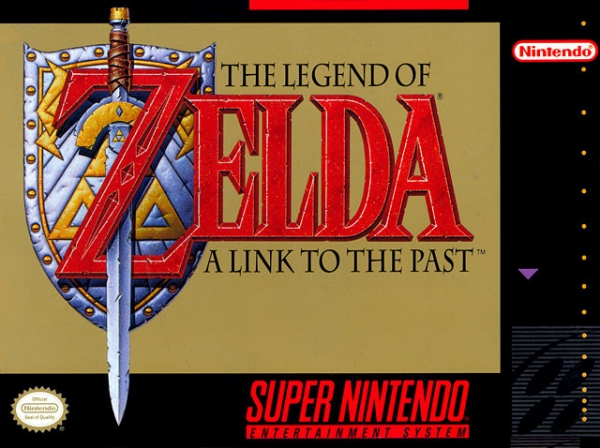[CIA] Adventure Time: Finn & Jake Investigations (USA)
By : [AS]xXshinigamiXx[E+R]Descrição do Jogo:
Adventure Time: Finn and Jake Investigations é o mais novo jogo baseado na série de sucesso do Cartoon Network (Adventure Time; Hora da Aventura em português). Ele leva os nossos heróis e a Terra de Ooo a uma nova dimensão de jogabilidade e visual O gameplay é baseado na exploração, investigação e na solução de puzzles. Ao longo dos episódios, você vai poder interagir com dezenas dos seus personagens favoritos do Adventure Time por toda a Terra de Ooo, incluindo o Reino Doce e o Reino de Fogo, Cidade dos Magos e Castelo Limãograb.E tem uma razão pra essa investigação toda! O Joshua e a Margaret – mãe e pai do Jake, que também criaram o Finn – eram detetives experientes antes de se tornarem pais. Eles recebiam suas missões de uma máquina chamada “tickertype”, que imprimia informações de vários casos. Agora, o Finn e o Jake recuperaram a “tickertype” e decidiram entrar para o negócio de investigações.
Região: USA
Tamanho: 212mb
Gênero: puzzle/aventura
[SNES] The Legend of Zelda: A Link to the Past - Analise [Retro-Gamer]
By : [AS]xXshinigamiXx[E+R]
Os primórdios da série Zelda não são um segredo para ninguém, a série começou no NES e teve dois títulos para o primeiro console da Nintendo. Com quatro anos de hiato para seu antecessor, a série Zelda, chegava ao SNES, em 1991, com The Legend of Zelda: A Link to the Past, cujo subtítulo original é Triforce of the Gods. O jogo chegou chegando, a coisa mais sábia que fizeram foi retornar a câmera para a visão aérea que tinha sido perdida em Zelda II: Adventure of Link. Isso com certeza te da uma perspectiva maior, e uma sensação melhor de liberdade, é claro que diminui a realidade e a dificuldade, porém não sou do tipo que procura essas coisas em um game. Graficamente o jogo é impecável com cores vivas e cenários muito empolgantes, os ambientes são sensacionais. A história deste Zelda fala de um Link do passado, diferente ao do Link dos dois primeiros Zeldas, realçando o fato de que Link e Zelda são personagens que reencarnam muitas e muitas vezes para salvar Hyrule. Continuando com a história, Link acorda uma noite com uma mensagem telepática da princesa Zelda, que foi capturada pelo bruxo Agahnim, o tal bruxo usurpou o trono de Hyrule e capturou outras donzelas, planejando romper a barreira criada pelos sábios para o Dark World, o mundo onde está selado o senhor das trevas, o já conhecido Ganon, Link deve pegar a tradicional Master Sword e impedir os planos maléficos do bruxo. A história é claro não é o primor deste jogo, ela é bem rasinha, e para a época ela é satisfatória, já que não precisa ser o ponto forte de um game magnifico como este, mas então, o que vai fazer uma pessoa virar a cabeça jogando Zelda?
Com certeza o melhor fator e mais impressionante neste Zelda é a transição entre os dois mundos, o que torna a exploração e o seu modo de jogar muito mais interessantes. Um lugar no Dark World tem um correspondente próprio no Light World, um exemplo: no Dark World um lugar está acessível, porém no Light World ele está inacessível, usando um item você pode ir do Dark para o Light World e acessar tal lugar descobrindo segredos, e vice e versa. A exploração no jogo é sensacional, além das tradicionaisPieces of Heart, você tem uma vastidão de itens a serem pegos, alguns úteis, outros não. As dungeons também são coisas a serem destacadas, elas são grandes e oferecem desafios que não exigem muita inteligência, mas sim MUITA paciência e senso de navegação, por isso é bom SEMPRE estar atento aos mapas das dungeons. A fórmula clássica de Zelda também é forte já que ela pode ser manjada, mas não é tão simples assim, passar pelas dungeons e pegar seu maior tesouro, não te enjoa a jogar, pelo contrário ir para a próxima dungeon e enfrentar o próximo desafio é realmente empolgante!
Mas nem tudo são flores, em Link to the Past. As músicas repetidas, o que mostra um certo descaso, em não usar uma OST por dungeon são uma coisa que irritam no jogo, fora a música de Hyrule Field, tanto no Light quando no Dark World que é gostosinha as outras são muito chatinhas e é melhor jogar no mudo, outra coisa horrenda neste Zelda são os chefes, poucos deles oferecem um real desafio depois de uma dungeon turbulenta tudo que eu esperava era um confronto com um chefe que valesse a dungeon e não é bem assim que as coisas acontecem, alguns chefes são muito nada a ver e não são legais. A história e alguns itens também são coisas bobas, que contam contra o jogo.
O fato é, se você é fã de Zelda, não pode deixar de jogar este jogo, eu já o fechei umas quatro vezes, a questão é que mesmo que você já saiba de tudo que o jogo tem para oferecer, o jogo vai ser como foi a primeira vez: fantástico, magnifico, empolgante. The Legend of Zelda: A Link to the Past é um jogo obrigatório na sua biblioteca de jogos, seja no PC, ou em mídia física, pois jogá-lo é uma experiência que vale a pena ser vivida várias e várias vezes.
Nota: 9,8/10
Comandos

Mapa
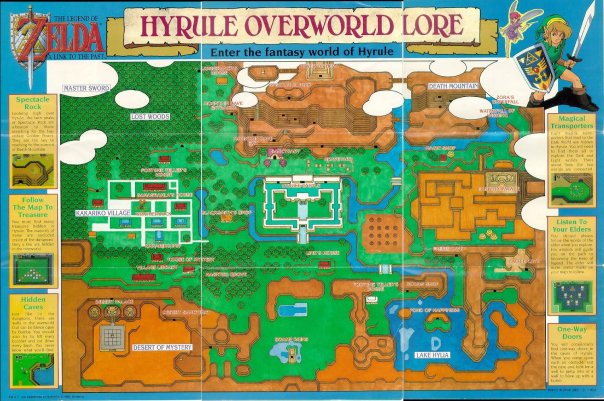
O mapa é o seu principal item de navegação no jogo, seja em mundo livre, ou em uma dungeon, esteja sempre ligado no seu mapa, Este é um mapa de Hyrule que achei na net, e que provavelmente é de um guia oficial do jogo. Posicionando a rosa dos ventos no centro do mapa onde está Hyrule Castle: ao norte está a Death Mountain, ao Nordeste está Zora’s Waterfall, no leste Eastern Hills, no sudesteLake Hylia, ao sul Swamp Ruins, ao sudoeste Desert of Mistery, ao oeste Kakariko Village e por fim no noroeste está Lost Woods.
Creditos: EternalPlayers

Mapa
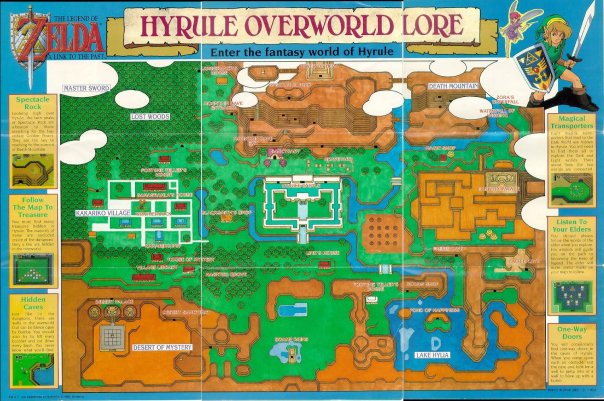
Creditos: EternalPlayers
[Tutorial]Como trocar o Cartão SD interno do seu 3DS desbloqueado
By : [AS]xXshinigamiXx[E+R]
Para isso, usamos o programa '3DS Multi EmuNAND creator, lançado pelo desenvolvedor DarkMatterCore no GBA-TEMP.
Para baixar, siga o link oficial no GBATemp

Primeiramente, coloque o Cartão SD no seu computador, crie uma pasta na Área de Trabalho, e copie todo o conteúdo do Cartão SD para essa pasta.
Agora vamos usar o programinha.
- Escolha o modelo do Nintendo 3DS.
- Clique em Extract EmuNAND e salve o arquivo em algum lugar.
- Agora coloque o seu novo SD no leitor.
- No programa selecione o SD em Format New EmuNAND, talvez tenha que apertar Update, e quando clicar em Start Format, ele vai pedir a EmuNAND que você acabou de extrair. Aponte para ela e deixe o programa formatar EmuNAND e injetar a sua anterior.
- Quando terminar, é só selecionar todos os arquivos daquela pasta da Área de Trabalho que tínhamos salvo antes e colar dentro do SD.
E é isso! Só colocar o SD de volta no seu 3DS!
Eu nem testei mas sem dúvida todos vão conseguir.
Qualquer dúdida, podem postar nos cometários!
[Tutorial] Desbloqueio com CFW RxTools sem Flashcard para Firmware até 9.2
By : [AS]xXshinigamiXx[E+R]
Antes de tudo: Seu Firmware tem que estar no máximo até a versão 9.2 e tem que ter também o Navegador de Internet funcionando.
Este método é para quem não tem Flashcard de Nintendo DS ou de 3DS nem qualquer outro jogo e quer destravar o Nintendo 3DS.
Clique aqui para baixar um Pacote com arquivos necessários que usaremos. Inclui arquivos que não se acha normalmente por aí como o necessário slot0x25KeyX.bin
Hoje em dia não é necessário ter um Gateway nem qualquer outro Flashcard para desbloquear o seu Nintendo 3DS.
Vou mostrar nesse post como desbloquear o seu Nintendo 3DS completamente para rodar QUALQUER jogo sem gastar nem 1 centavo!
Mas note que nesse post estamos falando do modelo comum de Nintendo 3DS, conhecido também como O3DS (original 3DS) e não o New Nintendo 3DS.
Um resumo do que faremos:
1- Deixaremos seu 3DS na versão 4.x, se ele já está na versão 4.x perfeito, se não faremos Downgrade.
2- Formatação da EmuNAND.
3- Instalação do Custom Firmware RxTools.
4- Atualização da EmuNAND.
5- Instalação de Instaladores de .CIA
6- Demonstração de como converter e instalar Jogos.
COMEÇANDO
Primeiro de tudo, no momento, seu Nintendo 3DS tem que estar no MÁXIMO até o Firmware 9.2. Acima de 9.2 você só terá a opção de usar o Sky3DS, que é um Flashcard bem caro por sinal que simula uma fita original.
Se seu Nintendo 3DS está até o Firmware 4.5, não precisaremos fazer o Downgrade, mas se está acima de 4.5 e no máximo 9.2, faremos o Downgrade para facilitar muito o Desbloqueio.
Entre no navegador e tente abrir qualquer site.
Caso o Browser (Navegador da Internet) peça para ser atualizado para ser usado, no momento você não poderá fazer nada se estiver acima do 4.5. Caso esteja na versão 4.5 ou abaixo, poderá contornar isso com um Flashcard de Nintendo DS que funcione no seu 3DS, mas este tutorial é para quem não tem Flashcard de Nintendo DS (R4 por exemplo) que funcione no 3DS.
FAZENDO O DOWNGRADE PARA 4.X
Esta primeira parte do tutorial é pra quem está acima da versão 4.5 e tem o Browser funcionando:
Primeiramente no seu PC vá ao site do Gateway, http://www.gateway-3ds.com/, vá em Downloads e baixe a versão mais recente deles, atualmente pra mim é a 3.4 Ultra.
Baixe também o Pacote de Downgrade chamado Downgrade File Sets, de acordo com a Região do seu Console, por exemplo, 3DS Americano baixe o pacote USA.
Pegue o Cartão SD de dentro do seu 3DS e formate ele no seu PC, apagando todo o conteúdo.
Agora abra o Firmware baixado do Site do Gateway, vá na pasta que tem o nome do Firmware e dentro terá um arquivo chamado 'Launcher.dat'. Coloque este arquivo dentro do SD na raíz do SD.
Abra o Pacote de Downgrade que foi baixado e coloque o arquivo que tem dentro (gateway.dg) dentro do Cartão SD assim como fez anteriormente.
Agora com o 3DS desligado, insira o Cartão SD dentro do 3DS e ligue o 3DS e tenha uma rede Wi-Fi configurada.
Abra o Browser do 3DS e entre no site: go.gateway-3ds.com
Segure o botão L quando ver que a tela deu uma piscadinha, ou imediatamente após clicar para entrar no Site.
Caso não funcione, apague os Cookies e limpe o Histórico do Browser nas opções, e tente de novo até funcionar.
Se tudo deu certo, você estará no Menu Gateway, nesse menu usamos o A para selecionar as opções.
Primeiramente, vamos na opção 'Backup System NAND' e então pressione START para confirmar.
Isso criará um Backup da memória interna do seu 3DS dentro do cartão SD, e o arquivo terá 1GB te tamanho. O processo é LENTO, então pode aguardar tranquilo.
Após concluir o Backup, pressione A e estaremos de volta no Menu Gateway.
Iremos agora na opção 'Downgrade Console'. Nesta opção de forma NENHUMA seu 3DS pode ser desligado ou acabar a bateria, nem remover o Cartão SD. Pressione START para iniciar o Downgrade.
O menu avisará para você pressionar A quando terminar do Downgrade, e então vamos desligar o 3DS pressionando botão direcional para BAIXO + B.
Ao ligar seu 3DS, talvez ele diga que está pronto para atualizar. CANCELE, obviamente.
Você estará agora com sua SysNAND na versão 4.2, que dá na mesma que estar na 4.5.
FORMATANDO A SYSNAND
Vamos agora na ferramentinha 'Configurações do console', 'Outras configurações', e vá na última página e vá em 'Formatar console'. Confirme para Formatar o seu 3DS.
Faça isso para garantir que ele está limpo e pronto para receber o Custom Firmware (CFW).
Agora que ligar seu console, configure ele como se fosse a primeira vez, mas na hora de configurar o Wi-Fi, configure mas rapidamente mova a chave lateral do 3DS para desativar o Wi-Fi assim que ele passar no teste de conexão.
Assim que terminar, desligue seu 3DS, remova o cartão SD e coloque no seu computador. Dentro teremos um arquivo chamado NAND.BIN. Copie este arquivo para o seu computador e guarde com segurança, é o Backup do seu 3DS caso algum dia algo dê errado.
Agora pode apagar de dentro do seu SD o arquivo gateway.dg e o NAND.BIN.
INSTALANDO O EXPLOIT MSET NA SYSNAND
Vamos agora instalar o exploit MSET no seu 3DS, o exploit MSET é usado para iniciar tanto o Gateway como o RxTools e outros CFWs, usando uma falha no perfil do Nintendo DS.
É normalmente usado um Flashcard de Nintendo DS para instalar esse exploit, mas nesse tutorial vamos ver como fazer isso sem precisar usar um Flashcard.
Dentro do pacote que baixamos no começo desse post, temos o arquivo gwcode.bin
Coloque ele ele dentro do Cartão SD.
Coloque o Cartão SD dentro do seu 3DS, ligue ele e entre no Browser, clique na ferramenta e vá em Deletar Histórico e Cookies.
Agora entre no Site: http://dukesrg.no-ip.org/3ds/rop/?LoadCode4.dat&gwcode.bin
Aguarde um tempo até o seu Browser fechar dizendo que deu um erro. É normal.
Se tudo deu certo, agora no menu do seu 3DS vá em Configurações, Outras Configurações, Perfil, e clique em Perfil Nintendo DS.
FORMATANDO A EMUNAND
Ao abrir o menu, dessa vez vamos em Format Emunand, e pressione START para confirmar.
Ao completar o processo de criação da Emunand, pressione A como escrito na tela e desligue seu 3DS segurando direcional para BAIXO + B.
Remova o Cartão SD e insira no seu computador.
Você vai notar que o seu cartão SD terá 1GB a menos de espaço total, pois uma partição de 1GB oculta é criada, nessa partição ficará a EMUNAND, que é uma cópia da NAND, e NAND é a Memória Interna do seu 3DS.
A Memória Interna do seu 3DS é também chamada de SysNAND e ficará na versão 4.2, mas a Emunand que é uma outra Memória Interna porém Virtual, poderá ser atualizada depois para a versão 10.0.0-27 para rodar jogos mais recentes e proteger seu 3DS de ser atualizado de forma errada que remova o desbloqueio.
FAZENDO O UNLINK DA EMUNAND
Agora vamos separar a sua SysNAND da EmuNAND.
Para evitar erros de coisas que vamos instalar depois sumindo da tela, vamos separar a EmuNAND, que é um clone da SysNAND, da SysNAND. Assim ela não usará as mesmas pastas no SD que a SysNAND, evitando conflitos.
Simplesmente formate a sua SysNAND como fizemos anteriormente!
Depois de formatar e configurar seu 3DS para usar, continue o tutorial!
PREPARANDO O RXTOOLS
Agora vamos baixar e preparar o RxTools. Vá ao site oficial, rxtools.net
Vá em Downloads e pegue a versão mais nova 2.6 no momento e talvez a última, pois o RxTools mudou de 'dono' e as versões novas sairão em outro lugar provavelmente.
Para preparar o RxTools, precisamos usar umas ferramentas que são criadas com o Python, você deverá ter Python instalado em seu computador.
Vá ao site oficial https://www.python.org/downloads/ e baixe a versão que começa com o número 2, se não não vai funcionar, e apenas instale com as opções padrão selecionadas, pode ficar tranquilo que é um Software sem nenhum tipo de programa que vai atrapalhar ou instalar sem autorização no seu computador.
Agora abra o arquivo ZIP do RxTools e extraia a pasta principal em algum lugar como por exemplo sua Área de Trabalho.
Abra a pasta 'tools' e execute o 'cdn_firm', ele irá gerar um arquivo chamado 'firmware.bin' necessário para o funcionamento do RxTools.
Pegue o cartão SD do 3DS e coloque este arquivo na raiz do Cartão SD.
Voltando da pasta 'tools', fora dela tem o arquivo rxTools.dat. Coloque ele na raiz do Cartão SD.
Lembra do pacote que baixamos antes? Coloque agora todos os arquivos e a pasta 'cias' MENOS o gwcode.bin dentro do cartão SD, na raiz.
Pode apagar o arquivo Launcher.dat
INSTALANDO O EXPLOIT MSET NA SYSNAND PARA CARREGAR O RXTOOLS
Agora vamos ao Nintendo 3DS.
Coloque o Cartão SD dentro do seu 3DS, ligue ele e entre no Browser, clique na ferramenta e vá em Deletar Histórico e Cookies.
Agora desta vez vá no Site: http://dukesrg.no-ip.org/3ds/rop/?LoadCode4.dat&rxcode.bin
Aguarde um tempo até o seu Browser fechar dizendo que deu um erro. É normal, de novo.
ENTRANDO NO RXTOOLS
Novamente, se tudo deu certo, agora no menu do seu 3DS vá em Configurações, Outras Configurações, Perfil, e clique em Perfil Nintendo DS.
Agora aparecerá o menu do RxTools e ele estará preparando o seu 3DS par ao primeiro uso com o RxTools, quando ele terminar pressione A.
Em seguida, ele irá reiniciar seu 3DS no rxMode usando a EmuNAND!
Vá em configurações e veja se a versão do seu 3DS está escrito RX3D antes da versão.
Se estiver, você fez tudo certo até agora e já está rodando o CFW e está na EmuNAND!
ATUALIZANDO A EMUNAND
Aproveitando que estamos aqui, vá em Outras Configurações e na página 4 vá em Atualização e, como estamos na EmuNAND, vamos atualizar ela pra versão 10.1.0-27 que atualmente é versão mais recente.
Vai demorar BASTANTEEE pois da 4.2 para a 10.1.0-27 tem muita coisa para atualizar.
Após a conclusão da atualização, seu 3DS reiniciará para a SysNAND.
INSTALANDO O FBI
Agora execute denovo o MSET exploit, aquele do Perfil de Nintendo DS, e segure R quando aparecer a imagem do RxTools para entrar no Menu do RxTools.
Vamos agora instalar o FBI que é um Instalador e Gerenciador de .CIAs
Arquivos .cia são o formato que os aplicativos e jogos para Nintendo 3DS são empacotados.
Instalar um .cia pode significar instalar uma atualização, um JOGO, um programa... etc.
No menu do RxTools, vá em Other Options e vá em Install FBI Over Health&Safety App e aperte Y para selecionar EmuNAND.
ANOTE a TMD Version. O meu deu v2051.
No final diz que deu um erro, isso é normal. Pressione A para sair, e B para voltar. Então START para Desligar o 3DS.
Agora vamos retirar o Cartão SD e Ligar no Computador.
Lembra da pasta RxTools que eu sugeri extrairmos na Área de Trabalho?
Volte lá e procure a parta 'fbi_injection' e entre na pasta correspondente a região do seu 3DS.
USA no meu caso e de todos que compraram um 3DS no Brasil...
E dentro da pasta, abra a pasta com a TMD correspondente aquela que o RxTools informou a pouco.
Pegue os DOIS arquivos "fbi_inject.app" e "fbi_inject.tmd" e coloque na Raiz do Cartão SD.
Novamente, coloque o Cartão no seu 3DS, ligue o 3DS e entre no Menu do RxTools executando o exploit MSET, aquele do perfil do Nintendo DS.
Segure R ao ver a imagem do RxTools para entrar no menu.
Vá denovo em Other Options e vá em Install FBI Over Health&Safety App e aperte Y para selecionar EmuNAND.
Isso irá substituir aquele programinha de Saúde e Segurança, o do triângulo Amarelo inútil, pelo FBI, que é um instalador de CIA totalmente necessário para podermos instalar jogos e programas no nosso 3DS desbloqueado.
Ao terminar, pressione A.
Volte ao menu pressionando B e vá em 'Launch rxMode in EmuNAND'.
Aparecerão alguns avisos sobre a atualização que foi feita para a versão 10.0.0-27, aceite todos os avisos e confirme que você será levado ao menu principal, e você estará na EmuNAND.
INSTALANDO O DEVMENU E O BIG BLUE MENU
Abra o aplicativo Informações sobre Saúde e Segurança, aquele do triângulo amarelo, e você iniciará o FBI, um Instalador de .CIAs.
Vamos agora instalar outros DOIS Gerenciadores de CIA. Porque? Para nos garantirmos. Pois já aconteceu de um .cia não instalar com o FBI mas instalar com o DevMenu ou com o BlueMenu.
Pois bem, dentro do FBI entre na pasta cias e pressione A para instalar o 'DevMenu_2x.cia' e depois o 'BigBlueMenu.cia'.
Teve algum problema e o FBI deu erro para instalar o CIA dizendo que não tinha 'database'? Simplesmente entre no eShop e saia.
Depois que terminar, pressione Home para voltar ao Menu do 3DS, e você verá pacotes de presentes, ao clicar para abrir serão os programas que acabamos de Instalar.
RESTAURANDO O HEALTH&SAFETY APP
Desligue seu 3DS agora. Ligue e entre no Menu do RxTools. Vá em Other Options e em 'Restore original Health&Safety App', Y para EmuNAND e quando terminar, A para sair, B para voltar e Launch rxMode in EmuNAND.
Feito isso, o programa de Saúde e Segurança, o do triângulo Amarelo, será restaurado. Não precisamos mais do FBI pois temos o Big Blue Menu (Title Manager) e o DevMenu.
Está tudo pronto, agora vamos para a parte de instalar jogos!!
INSTALANDO JOGOS E CONVERTENDO ROMS PARA CIA
Você poderá simplesmente baixar os jogos em formato .cia do site http://www.3dsiso.com/ e instalar usando Title Manager, pesquisando no SDMC e mandando instalar, ou converter suas ROMs .3ds para .cia.
Para converter seus jogos .3ds para .cia, acho que falarei sobre isso no futuro, caso seja pedido, visto que apenas baixar os jogos já em .cia e instalar basta.
JOGANDO ONLINE
Não é necessário estar na última versão de sistema, mas sim na última versão do jogo.
Por exemplo, se o Smash existe o patch 1.5, você tem que ter ele.
Se entrar na eShop, seus CIAs piratas serão removidos.
Como baixar o Patch então?
Basta baixar o Patch de lá e instalar no seu 3DS!
DÚVIDAS E INFORMAÇÕES
Nenhum jogo, cia ou coisa instalada pirata vai funcionar na se o RxTools não estiver rodando. É preciso lançar o CFW, indo no Perfil Nintendo DS para lançar o CFW.
Nunca use a SysNAND. Apenas se souber o que está fazendo!
Para jogar jogos de Nintendo DS, precisa de Flashcard de Nintendo DS. E só funciona na SysNAND, e ANTES de rodar o CFW (ou seja, ao ligar o 3DS, antes de executar o exploit). Este é nosso único uso para a SysNAND.
Depois de jogar um jogo de DS, o exploit é removido. Siga os passos que já falamos acima para reinstalar o MSET exploit para carregar o RxTools novamente.
Nunca abra o menu de gerenciar dados do Nintendo 3DS, ou seus CIAs piratas serão removidos.
Não entre na eShop, ou seus CIAs piratas serão removidos!!
Creditos: PcTemp
[SNES] Disney’s Aladdin - Análise / Detonado / Dicas / Segredos / Cheats [Retro-Gamer]
By : [AS]xXshinigamiXx[E+R]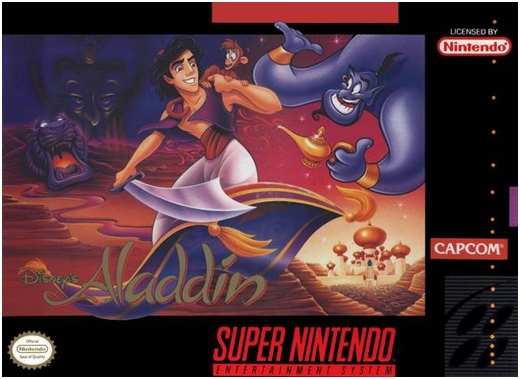
Analise
Eu sempre tive interesse em fazer uma matéria geral sobre o jogo, e eis aqui a minha oportunidade.
O jogo foi desenvolvido pela Capcom para o Super Nintendo, é exclusivamente Singleplayer e no estilo plataforma (pra quem gosta de megaman x, e uma boa). No game conhecemos Aladdin, um jovem rapaz que vive na cidade de Agrabah e que participará de uma grande aventura envolvendo um romance com uma princesa, explorações em cavernas, maluquices com um gênio e grandes perigos…
A vida do personagem é representado por corações, no início só se tem 3, mas o personagem pode adquirir mais durante o gameplay. Cada vez que for atingido Aladdin perde 1 coração, perdendo todos ele morre.
O jogo é dividido em estágios e níveis. Cada estágio possui diversos níveis. No fim de cada estágio temos uma cena da história do jogo. E no fim de alguns níveis temos o bônus.
Para se derrotar os inimigos basta pular na cabeça deles. Aladdin também pode atirar maçãs nos inimigos, o que os deixa tontos e possibilita ao Aladdin derrotá-los mais facilmente. Aladdin também pode correr e até mesmo usar um pano como paraquedas para que caia mais devagar no chão.
O game utiliza o sistema de passwords, a cada fim de estágio é ganho um password para a próxima fase, assim o jogador pode continuar o jogo depois caso não dê para terminar de uma só vez.
O jogo é dividido em estágios e níveis. Cada estágio possui diversos níveis. No fim de cada estágio temos uma cena da história do jogo. E no fim de alguns níveis temos o bônus.
Para se derrotar os inimigos basta pular na cabeça deles. Aladdin também pode atirar maçãs nos inimigos, o que os deixa tontos e possibilita ao Aladdin derrotá-los mais facilmente. Aladdin também pode correr e até mesmo usar um pano como paraquedas para que caia mais devagar no chão.
O game utiliza o sistema de passwords, a cada fim de estágio é ganho um password para a próxima fase, assim o jogador pode continuar o jogo depois caso não dê para terminar de uma só vez.
O jogo foi muito bem feito, os gráficos, o áudio e a jogabilidade são ótimos. Os gráficos são bem detalhados e até mesmo os sprites de inimigos e cidadãos divertem a gente (experimente pisar na cabeça dos moradores na primeira fase, por exemplo…), as músicas sempre combinam bem com as fases, sem falar que algumas músicas do jogo vieram do filme, então quem assistiu e curtiu a trilha sonora vai gostar mais ainda de escutar na versão do jogo, e a jogabilidade é maravilhosa, o personagem é fácil de controlar e responde bem aos comandos .
Pontos Fortes
– ótima jogabilidade.
– Ótima Trilha Sonora.
– Gráficos bonitos e divertidos.
– Ótima Trilha Sonora.
– Gráficos bonitos e divertidos.
Pontos Fracos
– Dificuldade baixa.
– Jogo curto.
Nota: 8,5
– Jogo curto.
Nota: 8,5
Comandos:

Cheats:
Seleção de Fases: Vá em opções, com o controlador 2 aperte:  –
–  –
–  –
–  –
–  –
–  –
–  –
–  . Se fez tudo certo um som de buzina irá tocar, saia e volte ao menu principal. Pressione
. Se fez tudo certo um som de buzina irá tocar, saia e volte ao menu principal. Pressione  ou
ou  para o seletor de fases aparecer, para cima e para baixo muda a fase, para esquerda e para direita muda a sub-fase.
para o seletor de fases aparecer, para cima e para baixo muda a fase, para esquerda e para direita muda a sub-fase.
 –
–  –
–  –
–  –
–  –
–  –
–  . Se fez tudo certo um som de buzina irá tocar, saia e volte ao menu principal. Pressione
. Se fez tudo certo um som de buzina irá tocar, saia e volte ao menu principal. Pressione  ou
ou  para o seletor de fases aparecer, para cima e para baixo muda a fase, para esquerda e para direita muda a sub-fase.
para o seletor de fases aparecer, para cima e para baixo muda a fase, para esquerda e para direita muda a sub-fase.
Passwords
Opções do jogo:
Game Start: inicia o jogo.
Password: Funciona como um Load, mas é utilizada uma espécie de código.
Options: configuração de controle e som.
Password: Funciona como um Load, mas é utilizada uma espécie de código.
Options: configuração de controle e som.
Itens:
Pão: recupera 1 coração. Encontrado em vasos e baús.
Frango: recupera todos os corações. Encontrado em vaso e baús.
Esfera Rosa: aumenta 1 coração e recupera todos os corações. Encontrado em baús.
Maçãs: dá-lhe maçãs para atirar nos inimigos, cada maçã que pegar acrescenta 10 ao seu total. Encontrado em vasos.
Besouro Dourado: o jogador deve pegar o besouro se quiser participar do bônus no final da fase. Encontrado em baús.
Pano: serve para o jogador usar como paraquedas e diminuir a velocidade da queda. Encontrado solto na fase.
Lâmpada Mágica: dá-lhe 1 vida. Encontrado em baús e solto na fase.
Diamantes verdes: juntando 100 deles o personagem ganha 1 vida.
Diamantes vermelhos: 1 diamante vermelho vale por 3 diamantes verdes. Coletando um determinado número deles o final do jogo mudará.
Frango: recupera todos os corações. Encontrado em vaso e baús.
Esfera Rosa: aumenta 1 coração e recupera todos os corações. Encontrado em baús.
Maçãs: dá-lhe maçãs para atirar nos inimigos, cada maçã que pegar acrescenta 10 ao seu total. Encontrado em vasos.
Besouro Dourado: o jogador deve pegar o besouro se quiser participar do bônus no final da fase. Encontrado em baús.
Pano: serve para o jogador usar como paraquedas e diminuir a velocidade da queda. Encontrado solto na fase.
Lâmpada Mágica: dá-lhe 1 vida. Encontrado em baús e solto na fase.
Diamantes verdes: juntando 100 deles o personagem ganha 1 vida.
Diamantes vermelhos: 1 diamante vermelho vale por 3 diamantes verdes. Coletando um determinado número deles o final do jogo mudará.
Bônus:
Girando a roleta o jogador pode receber os seguintes prêmios:Estrela: 1 crédito extra.
Cabeça do Gênio: lhe dá 1 coração extra e enche os corações vazios.
Coração: enche todos os corações (caso tenha algum vazio) ou lhe dá uma vida (caso esteja com corações cheios).
1UP: 1 Vida extra.
2UP: 2 vidas extra.
Cabeça do Gênio: lhe dá 1 coração extra e enche os corações vazios.
Coração: enche todos os corações (caso tenha algum vazio) ou lhe dá uma vida (caso esteja com corações cheios).
1UP: 1 Vida extra.
2UP: 2 vidas extra.